Πώς να διορθώσετε το σφάλμα χρόνου εκτέλεσης C++ στο NVIDIA GeForce Experience
Το GeForce Experience της NVIDIA(NVIDIA’s GeForce Experience) είναι ένα ισχυρό πρόγραμμα που συνήθως προεγκαθίσταται σε υπολογιστές με Windows(Windows PCs) με την κάρτα γραφικών NVIDIA(NVIDIA graphics card) . Αυτή η εφαρμογή βελτιστοποιεί τα παιχνίδια και διατηρεί ενημερωμένα τα προγράμματα οδήγησης γραφικών σας.
Το GeForce Experience(GeForce Experience) έχει επίσης μερικές ωραίες δυνατότητες, όπως να σας δίνει τη δυνατότητα να κάνετε ροή και να καταγράφετε το παιχνίδι σας για να μοιράζεστε κλιπ στο διαδίκτυο και να παίζετε παιχνίδια με φίλτρα. Ωστόσο, το GeForce Experience μπορεί να σας προκαλέσει πονοκεφάλους όταν λαμβάνετε σφάλματα ή σταματήσετε να λειτουργεί.
Για παράδειγμα, μπορείτε να αντιμετωπίσετε το Microsoft Visual C++ Runtime error όταν ελέγχετε για ενημερώσεις κάρτας γραφικών NVIDIA . Εάν αντιμετωπίζετε αυτήν τη στιγμή αυτό το πρόβλημα, θα σας παρουσιάσω διορθώσεις για να εξαλείψετε οριστικά το σφάλμα.
NVIDIA GeForce Experience «Σφάλμα χρόνου εκτέλεσης C++»
Θα επιδιορθώσουμε το σφάλμα GeForce Experience C++ Runtime(Runtime error) χρησιμοποιώντας τις ακόλουθες λύσεις.
- Κάντε επανεκκίνηση του υπολογιστή σας.
- Χρησιμοποιήστε την εμπειρία NVIDIA(Use NVIDIA Experience) με αυξημένα προνόμια.
- Απενεργοποιήστε τις υπηρεσίες που σχετίζονται με τη NVIDIA(NVIDIA) .
- Ενημερώστε το NVIDIA Experience μη αυτόματα.
- Επανεγκαταστήστε το NVIDIA Experience και τα στοιχεία του.
Σας συνιστούμε να εφαρμόσετε αυτές τις διορθώσεις με τη σειρά που παρουσιάζονται. Σε περίπτωση που δεν είστε σίγουροι πώς να πραγματοποιήσετε τις παραπάνω λειτουργίες, συνεχίστε να διαβάζετε αυτήν την ανάρτηση για τους πλήρεις οδηγούς.
1] Κάντε επανεκκίνηση του υπολογιστή σας
Η επανεκκίνηση του υπολογιστή σας(Restarting your computer) είναι ο πιο απλός τρόπος για να διορθώσετε επιφανειακά προβλήματα στον υπολογιστή σας και έχει επίσης διορθώσει το σφάλμα GeForce Experience C++ Runtime για πολλούς χρήστες.
Εάν το σφάλμα εμφανίστηκε μετά την ενημέρωση του προγράμματος οδήγησης, μπορεί να οφείλεται στο ότι η ενημέρωση δεν εγκαταστάθηκε σωστά. Κατά την εκκίνηση μετά την επανεκκίνηση, εκκινήστε το Nvidia Experience και μεταβείτε στην καρτέλα Προγράμματα οδήγησης .(Drivers)
Εδώ, πατήστε το κουμπί Έλεγχος για ενημερώσεις . (Check for Updates)Εάν η ενημέρωση ήταν επιτυχής, δεν θα έβρισκε νέα έκδοση. Ωστόσο, εάν το πρόγραμμα ανακαλύψει ένα νέο πρόγραμμα οδήγησης, κάντε λήψη του ξανά. Εάν αυτό δεν διορθώσει το σφάλμα GeForce Experience C++ Runtime , συνεχίστε στην επόμενη λύση.
2] Χρησιμοποιήστε την εμπειρία NVIDIA(Use NVIDIA Experience) με αυξημένα προνόμια
Το σφάλμα GeForce Experience C++ Runtime θα μπορούσε να είναι ένα απλό ζήτημα δικαιωμάτων. Αυτό το πρόγραμμα είναι αναπόσπαστο μέρος της λειτουργίας του μηχανήματος σας. Ως εκ τούτου(Hence) , χρειάζεστε αυξημένα προνόμια για να εγκαταστήσετε τις ενημερώσεις του.
Ας υποθέσουμε ότι(Suppose) λαμβάνετε το σφάλμα GeForce Experience C++ Runtime , κλείστε το NVIDIA Experience και όλες τις σχετικές διαδικασίες.
Στη συνέχεια, κάντε δεξί κλικ στη συντόμευση και επιλέξτε Εκτέλεση ως διαχειριστής(Run as Administrator) από το μενού περιβάλλοντος.
Επιλέξτε Ναι(Yes) όταν σας ζητηθεί στο αναδυόμενο παράθυρο Έλεγχος λογαριασμού χρήστη(User Account Control) για να επιβεβαιώσετε τη λειτουργία. Όταν ανοίξει το Nvidia Experience , προσπαθήστε να το ενημερώσετε ξανά ή δημιουργήστε ξανά το σφάλμα.
3] Απενεργοποιήστε(Disable) τις υπηρεσίες που σχετίζονται με τη NVIDIA(NVIDIA)
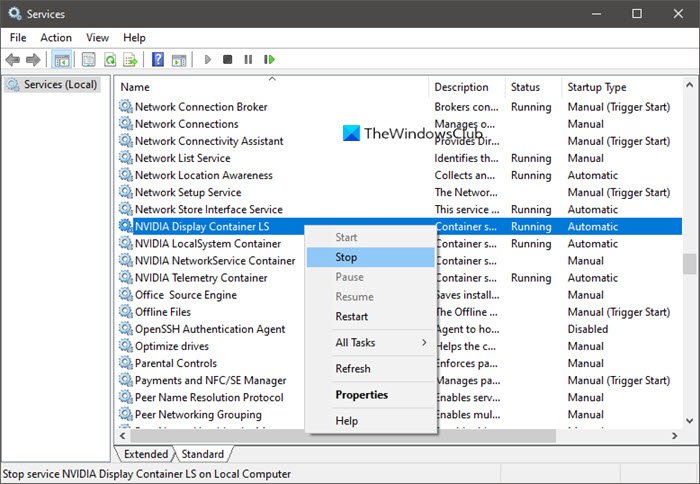
Αυτή η λύση είναι ως επί το πλείστον σχετική εάν λάβετε το σφάλμα GeForce Experience C++ Runtime κατά την απεγκατάσταση του Nvidia Experience . Λειτουργεί επίσης εάν παρουσιαστεί το σφάλμα κατά την ενημέρωση του προγράμματος.
Αυτή η επιδιόρθωση λειτουργεί στις περισσότερες περιπτώσεις, επειδή το σφάλμα GeForce Experience C++ Runtime μπορεί να είναι αποτέλεσμα διένεξης υπηρεσιών ή εξαρτήσεων NVIDIA . Η διακοπή της υπηρεσίας θα απαλλαγεί από το σφάλμα.
Για αυτήν την επιδιόρθωση, υποθέτουμε ότι το σφάλμα προκαλείται από άλλες υπηρεσίες που βασίζονται στην Nvidia . Για να το ελέγξουμε αυτό, θα πρέπει να απενεργοποιήσουμε όλες τις υπηρεσίες που σχετίζονται με τη Nvidia . Κάντε δεξί κλικ(Right-click) στο κουμπί Έναρξη(Start) και επιλέξτε Εκτέλεση(Run) από το μενού περιβάλλοντος.
Στο παράθυρο διαλόγου Εκτέλεση, πληκτρολογήστε services.cpl και κάντε κλικ στο κουμπί OK για να ανοίξετε την οθόνη Υπηρεσίες . (Services)Πρέπει να βρούμε όλες τις υπηρεσίες που σχετίζονται με τη Nvidia(Nvidia-related) σε αυτήν τη σελίδα και εδώ είναι ένας εύκολος τρόπος για να το κάνετε αυτό.
Κάντε κλικ στην επικεφαλίδα Όνομα(Name) στο επάνω μέρος της στήλης, ώστε οι υπηρεσίες να ταξινομηθούν με αλφαβητική σειρά. Στη συνέχεια, κάντε κύλιση προς τα κάτω στις υπηρεσίες των οποίων τα ονόματα ξεκινούν με ένα Nv .
Κάντε δεξί κλικ σε όλες(all) τις υπηρεσίες με Nvidia στα ονόματά τους και πατήστε την επιλογή Διακοπή(Stop) από το μενού περιβάλλοντος. Αφού διακόψετε όλες τις υπηρεσίες που σχετίζονται με τη Nvidia(Nvidia-related) , προσπαθήστε να δημιουργήσετε ξανά το σφάλμα GeForce Experience C++ Runtime για να δείτε αν έχει διορθωθεί.
4] Ενημερώστε το NVIDIA Experience(Update NVIDIA Experience) μη αυτόματα
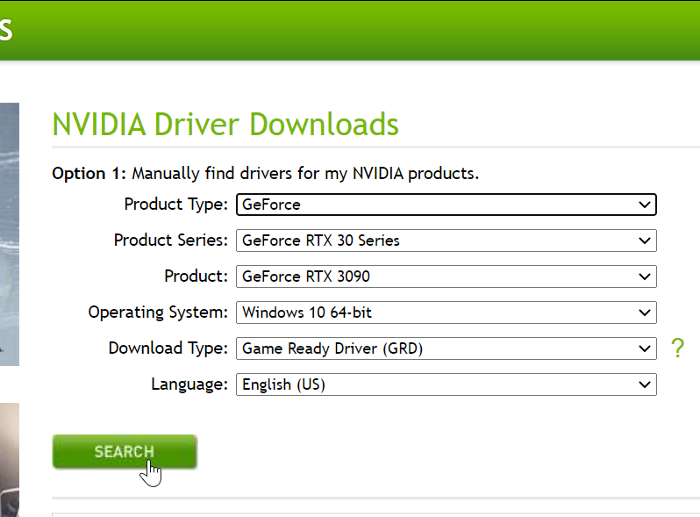
Εάν εξακολουθείτε να λαμβάνετε το σφάλμα GeForce Experience C++ Runtime σε αυτό το σημείο, είναι ασφαλές να πούμε ότι η αυτόματη ενημέρωση δεν θα λειτουργήσει. Ευτυχώς, μπορείτε να ενημερώσετε το NVIDIA Experience με μη αυτόματο τρόπο. Με αυτόν τον τρόπο, δεν εξαρτάστε από την εφαρμογή για τη λήψη των απαραίτητων αρχείων.
Για να ενημερώσετε το NVIDIA Experience μη αυτόματα, εκκινήστε το πρόγραμμα περιήγησής σας στο Διαδίκτυο και μεταβείτε στη σελίδα Λήψεις προγραμμάτων οδήγησης NVIDIA(NVIDIA Driver Downloads page) . Εδώ, επιλέξτε τον τύπο προϊόντος, τη σειρά (Product Type, Product Series, ) προϊόντων και το προϊόν(Product) σας .
Επιλέξτε το λειτουργικό σας σύστημα, επιλέξτε Game Ready Driver (GRD) από το αναπτυσσόμενο μενού Τύπος λήψης(Download Type) και κάντε κλικ στην Αναζήτηση(Search) . Τέλος, πατήστε το κουμπί Λήψη(Download) στην επόμενη σελίδα για να ξεκινήσει η διαδικασία.
Μετά την επιτυχή λήψη, κάντε διπλό κλικ στο αρχείο και πατήστε Ναι(Yes) για να συμφωνήσετε να το ανοίξετε ως Διαχειριστής(Administrator) . Με την ολοκλήρωση αυτής της διαδικασίας, επανεκκινήστε το μηχάνημά σας.
5] Επανεγκαταστήστε το NVIDIA Experience(Reinstall NVIDIA Experience) και τα στοιχεία του
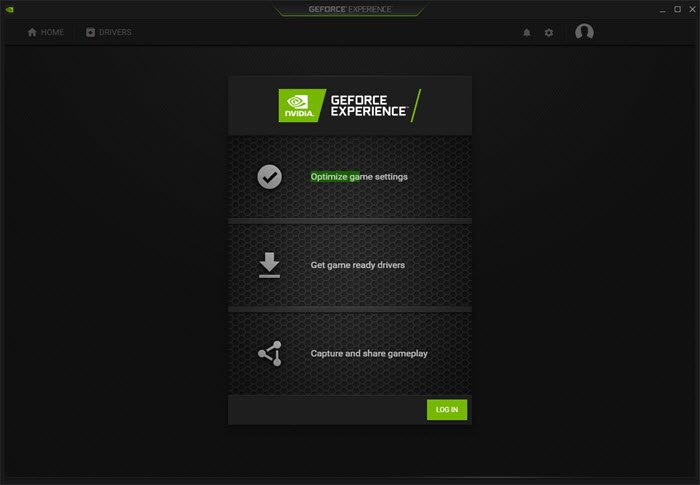
Μια πλήρης αναθεώρηση του Nvidia Experience θα διορθώσει το σφάλμα GeForce Experience C++ Runtime . Η επανεγκατάσταση της εφαρμογής εξαλείφει τις ασυνέπειες και τα σφάλματα που μπορεί να υπάρχουν στο Nvidia Experience ή σε οποιοδήποτε στοιχείο Nvidia .
Πρώτα, πρέπει να απεγκαταστήσετε το NVIDIA Experience . Πατήστε(Press) το συνδυασμό Windows key + R για να εκκινήσετε το πλαίσιο διαλόγου Εκτέλεση . (Run )Σε αυτό, πληκτρολογήστε appwiz.cpl και κάντε κλικ στο κουμπί ΟΚ(OK) .
Στο παράθυρο Προγράμματα και δυνατότητες , βρείτε και απεγκαταστήστε όλες τις εφαρμογές με (Programs and Features )NVIDIA στο όνομά τους κάνοντας δεξί κλικ πάνω τους και επιλέγοντας την επιλογή Κατάργηση εγκατάστασης(Uninstall) . Αφού το κάνετε αυτό, επανεκκινήστε τον υπολογιστή σας.
Στη συνέχεια, επισκεφθείτε τη λήψη της πιο πρόσφατης έκδοσης(download the most recent edition) του NVIDIA GeForce Experience . Κάντε διπλό κλικ(Double-click) στο αρχείο που κατεβάσατε και εγκαταστήστε το ακολουθώντας τις οδηγίες που εμφανίζονται στην οθόνη.
Τώρα, ξεκινήστε το πρόγραμμα και μεταβείτε στην καρτέλα Προγράμματα οδήγησης . (Drivers )Πατήστε το κουμπί Έλεγχος για ενημερώσεις(Check for Updates) στο επάνω μέρος και εγκαταστήστε όλες τις εκκρεμείς ενημερώσεις προγραμμάτων οδήγησης που εμφανίζονται εκεί.
Σχετική ανάγνωση(Related read) : Διορθώστε τον κωδικό σφάλματος NVIDIA GeForce Experience 0x0001(Fix NVIDIA GeForce Experience error code 0x0001) .
Related posts
Πώς να απενεργοποιήσετε ή να απεγκαταστήσετε το NVIDIA GeForce Experience
Εγκατάσταση του προγράμματος οδήγησης Realtek HD Audio Failure, Σφάλμα OxC0000374 στα Windows 10
Πώς να ενεργοποιήσετε τη λειτουργία χαμηλής καθυστέρησης NVIDIA στα Windows 11/10
Καταργήστε τα ανεπιθύμητα μεμονωμένα στοιχεία του προγράμματος οδήγησης NVIDIA
Πού να κατεβάσετε προγράμματα οδήγησης NVIDIA για Windows 11/10
Διορθώστε το ASUS Smart Gesture Touchpad που δεν λειτουργεί στα Windows 10
Σφάλμα χρόνου εκτέλεσης 482 - Σφάλμα εκτύπωσης στα Windows 10
Το DUMo σαρώνει το σύστημα Windows για ενημερώσεις προγραμμάτων οδήγησης υλικού
Ο ελεγκτής δικτύου Realtek δεν βρέθηκε στη Διαχείριση Συσκευών
Διορθώστε τα προγράμματα οδήγησης NVIDIA που συντρίβονται συνεχώς στα Windows 10
Αυτό το πρόγραμμα οδήγησης γραφικών δεν μπόρεσε να βρει συμβατό υλικό γραφικών
Πώς να ενημερώσετε τα προγράμματα οδήγησης στα Windows 11/10
Πώς να ενημερώσετε τα προγράμματα οδήγησης NVIDIA για την καλύτερη απόδοση
Επιδιόρθωση σφάλματος χρόνου εκτέλεσης .NET 1026, κωδικός εξαίρεσης c00000fd
DriverFix Review: Το καλύτερο λογισμικό ενημέρωσης προγραμμάτων οδήγησης για Windows 10
Πώς να εγκαταστήσετε προγράμματα οδήγησης MIDI στα Windows 11/10
Η συσκευή απαιτεί περαιτέρω σφάλμα εγκατάστασης στα Windows 11/10
Η λειτουργία χαμηλής καθυστέρησης NVIDIA δεν εμφανίζεται στα Windows 11/10
Διορθώστε το πρόβλημα του προγράμματος οδήγησης Generic PnP Monitor στα Windows 11/10
Διορθώστε το σφάλμα χρόνου εκτέλεσης R6034 στα Windows 11/10
